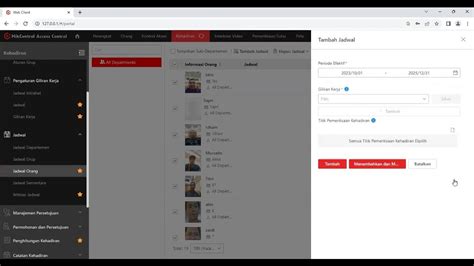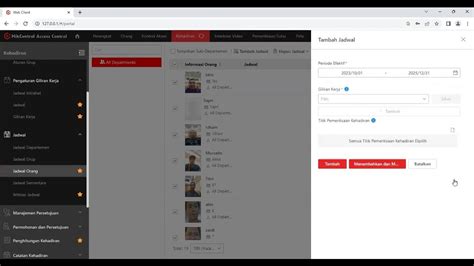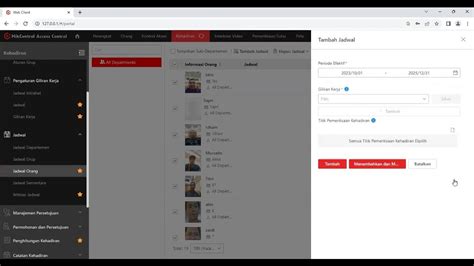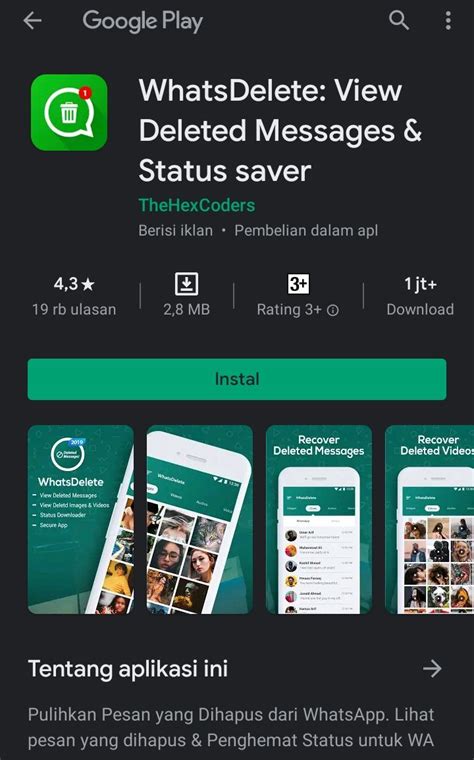Pelajari cara menyeting router Wi-Fi dengan mudah untuk menghubungkan semua perangkat Anda ke internet, mulai dari modem, nama jaringan, kata sandi, hingga port forwarding.
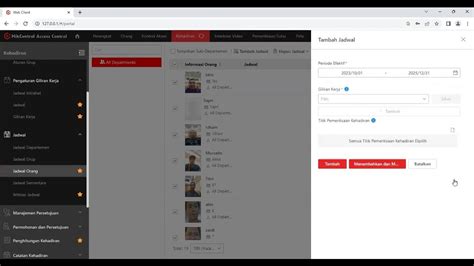
Panduan Lengkap Cara Mengatur Router untuk Internet Maksimal
Langkah 1: Persiapan
Sebelum memulai proses pengaturan, pastikan Anda memiliki semua bahan yang diperlukan:
* Router
* Kabel Ethernet
* Akses ke koneksi internet (misalnya, modem)
* Komputer atau perangkat seluler
Langkah 2: Hubungkan Router
1. Sambungkan kabel Ethernet dari modem ke port "WAN" (Wide Area Network) pada router.
2. Sambungkan kabel Ethernet lain dari komputer atau perangkat seluler ke salah satu port "LAN" (Local Area Network) pada router.
3. Colokkan router ke sumber listrik.
Langkah 3: Akses Halaman Pengaturan
1. Buka browser web pada komputer atau perangkat seluler yang terhubung ke router.
2. Ketik alamat IP default router pada bilah alamat browser. Umumnya, alamat IP default adalah "192.168.1.1" atau "192.168.0.1".
3. Masukkan nama pengguna dan kata sandi default router. Biasanya, nama pengguna dan kata sandi default adalah "admin". Jika tidak berhasil, periksa manual router atau hubungi penyedia layanan internet Anda.
Langkah 4: Pengaturan Awal
1. Setelah masuk ke halaman pengaturan router, Anda akan diminta untuk membuat kata sandi baru untuk keamanan tambahan.
2. Pilih jenis koneksi internet Anda. Kebanyakan rumah tangga menggunakan koneksi "DHCP".
3. Jika koneksi internet Anda memerlukan nama pengguna dan kata sandi, masukkan informasi tersebut pada bidang yang disediakan.
Langkah 5: Pengaturan Wi-Fi
1. Aktifkan Wi-Fi dengan memilih "Enable" atau "On".
2. Berikan nama jaringan (SSID) untuk Wi-Fi Anda.
3. Pilih jenis keamanan Wi-Fi. Umumnya direkomendasikan menggunakan "WPA2-PSK" atau "WPA3-PSK".
4. Buat kata sandi yang kuat untuk Wi-Fi Anda.
Langkah 6: Penyelesaian
Setelah menyelesaikan semua pengaturan, klik "Simpan" atau "Terapkan". Router akan menyimpan pengaturan dan memulai ulang.
Langkah Tambahan
Setelah proses pengaturan dasar selesai, Anda dapat melakukan langkah tambahan untuk mengoptimalkan kinerja router Anda:
a. Perbarui Firmware Router
Perangkat lunak internal router Anda disebut firmware. Memperbarui firmware secara teratur dapat meningkatkan kinerja, memperbaiki bug, dan menambahkan fitur baru.
b. Sesuaikan Saluran Wi-Fi
Gangguan dari jaringan Wi-Fi tetangga dapat memengaruhi kinerja Wi-Fi Anda. Sesuaikan saluran Wi-Fi Anda ke saluran yang kurang padat untuk meminimalkan gangguan.
c. Batasi Perangkat yang Terhubung
Jika terlalu banyak perangkat yang terhubung ke router Anda, hal ini dapat memperlambat jaringan. Batasi jumlah perangkat yang terhubung atau tetapkan prioritas untuk perangkat yang paling penting.
d. Aktifkan Fitur QoS (Quality of Service)
QoS memprioritaskan lalu lintas jaringan berdasarkan jenis aplikasi atau perangkat. Ini dapat membantu meningkatkan kinerja aplikasi yang sensitif terhadap latensi, seperti game atau streaming video.
e. Gunakan Aplikasi Pengelolaan Router
Banyak router modern memiliki aplikasi pendamping yang memungkinkan Anda mengelola router dari jarak jauh. Aplikasi ini dapat memberikan fitur tambahan, seperti pemantauan jaringan dan pemecahan masalah.
Tips Tambahan
* Tempatkan router di lokasi pusat untuk jangkauan Wi-Fi yang optimal.
* Jauhkan router dari benda logam atau penghalang lain yang dapat mengganggu sinyal Wi-Fi.
* Gunakan kabel Ethernet untuk menyambungkan perangkat penting yang membutuhkan koneksi stabil.
* Nyalakan ulang router secara teratur untuk menjaga kinerja yang optimal.
Dengan mengikuti langkah-langkah dan tips di atas, Anda dapat mengatur router dengan benar dan menikmati koneksi internet yang cepat dan andal di rumah atau kantor Anda.